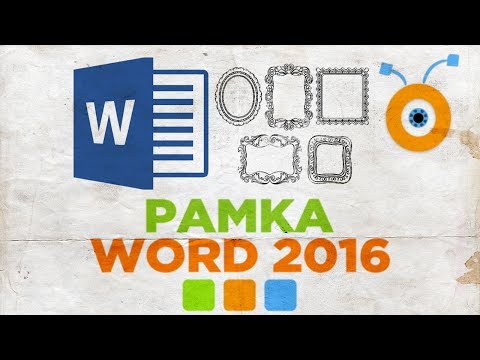
Зміст

Навіть якщо у вас немає програми для настільного видавництва, за допомогою Microsoft Word легко робити професійні візитні картки з межами. Це можуть бути будь-який розмір або колір, який ви бажаєте. Також можна зробити їх безперервними, ламаними, пунктирними або 3D-лініями.
Крок 1
Відкрийте новий документ Word. Клацніть на мій «Інструменти» на панелі інструментів у верхній частині екрана. З'явиться інше меню. Виберіть "Листи та кореспонденція", а потім "Конверти та етикетки".
Крок 2
Клацніть на вкладку "Мітки". Прокручуйте варіанти, поки не знайдете той, який відповідає візитній картці, яку ви хочете використовувати. Навіть загальні або саморобні марки візитних карток посилаються на стандартну модель Avery, яку вони імітують. Виберіть відповідний вибір та натисніть «Enter».
Крок 3
Виберіть "Новий документ" із того самого меню, де ви вибрали відповідний номер Avery. Коли їх відкрити, світло-сірі сітки будуть вказувати місце на сторінці, де буде відображатися кожна картка, щоб ви могли їх відрегулювати, а потім правильно роздрукувати, перш ніж пробивати окремі картки.
Крок 4
Виберіть "Формат" на панелі завдань. Прокрутіть сторінку вниз до розділу "Межі та тіні". З'явиться нове меню. У розділі "Налаштування" ліворуч у цьому меню виберіть "Усі". У нижньому правому куті цього меню виберіть "Застосувати до таблиці". Потім перейдіть до опцій "Стилі", "Колір", "Ширина". Виберіть той, який найкраще підійде вашій візитці.
Крок 5
Додайте текст та будь-які зображення на картку. Подивіться на попередній перегляд принтера та надрукуйте зразок картки, перш ніж робити копії. Відрегулюйте все, що не знаходиться по краях сіток. Нарешті, роздрукуйте та відокремте свої візитні картки.